安装Jdk、MySql、Tomcat记录(Linux:CentOS)
先在服务器用户目录(/home/lwj/)下创建两个目录,作为后期环境的使用:mkdir tools 和 mkdir environment,一个是作为上传工具的目录,一个是作为安装的目录
要进行后面的操作,我们需要修改几个配置,关闭防火墙,并禁止开机启动。
查看防火墙状态:
systemctl status firewalld 执行关闭命令:
systemctl stop firewalld 执行开机禁用防火墙自启命令:
systemctl disable firewalld
还有进行主机名的修改:vi /etc/hosts或vi /etc/hostname
Jdk安装及环境配置
将JDK进行上传到tools目录下,然后进行解压
1 | |
配置环境变量:
1 | |
添加如下信息
1 | |
让环境变量生效
1 | |
验证jdk是否安装成功
1 | |
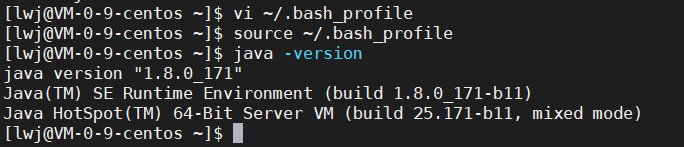
MySQL-5.7使用yum方式安装
1、安装MySQL YUM源到本地
1 | |
2、检查 mysql 源是否安装成功
1 | |
3、使用 yum install 命令安装
1 | |
4、安装完毕后,启动MySQL数据库
1 | |
5、查看MySQL的启动状态
1 | |
6、设置开机自启动
1 | |
7、重载所有修改过的配置文件
1 | |
8、修改root账户默认密码
mysql 安装完成之后,生成的默认密码在 /var/log/mysqld.log 文件中。使用 grep 命令找到日志中的密码。
执行:
1 | |
9、修改密码
使用mysql -uroot -p 回车,输入上述查询出的密码, 将密码改为:Lwj#123123 输入:
1 | |
10、配置root用户远程登录及添加远程登录用户
默认只允许root帐户在本地登录,如果要在其它机器上连接mysql,两种方式:
1)设置root用户允许远程登录:
执行:
1 | |
2)可以添加一个允许远程连接的普通帐户
1 | |
12、设置默认编码为 utf8
mysql 安装后默认不支持中文,需要修改编码。
修改 /etc/my.cnf 配置文件,在相关节点(没有则自行添加)下添加编码配置,如下:
执行:
vi /etc/my.cnf
在文件的末尾添加如下信息:
1 | |
CentOS7下MySQL-5.7使用yum方式卸载:
1、停止MySQL
命令:systemctl stop mysqld
2、查看已安装的mysql
命令:rpm -qa | grep -i mysql
3、卸载mysql,依次卸载第2步骤所列出的有关MySQL的安装包,如
命令:yum remove -y mysql-community-server-5.6.36-2.el7.x86_64
4、删除mysql相关目录
1)使用命令查看mysql相关的文件目录:find / -name mysql
2)依次删除所查到的目录,命令:rm -rf /xxx/xxx/mysql
Tomcat安装及环境配置
1、下载tomcat-8.5.40,到官网上下
2、安装tomcat
1)上传tomcat到tools目录下
2)解压安装
1 | |
3、配置环境变量
1 | |
添加如下命令
1 | |
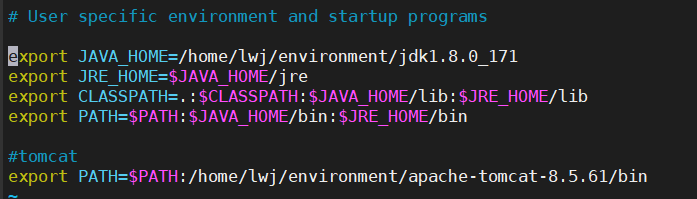
使环境变量生效
1 | |
4、进入安装目录下的bin目录,启动Tomcat
1 | |

5、验证,在浏览器输入http://121.4.60.79:8080
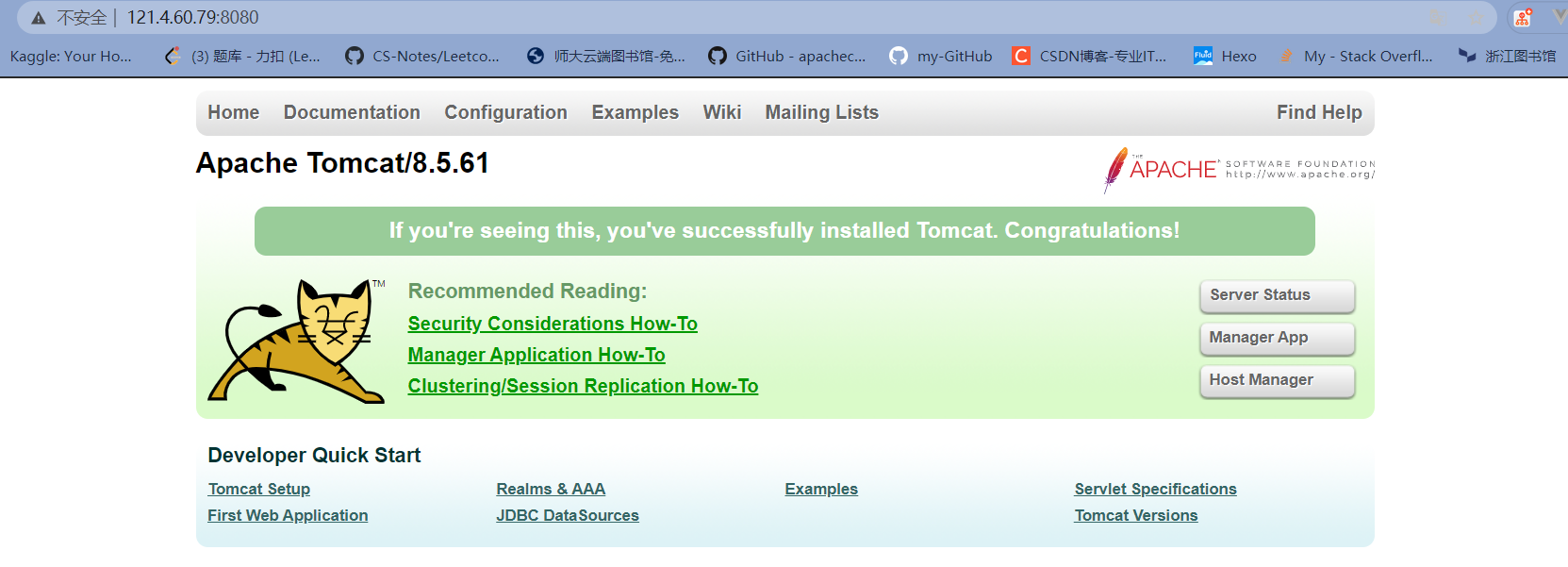
tomcat关闭 :
sh shutdown.sh
本博客所有文章除特别声明外,均采用 CC BY-SA 4.0 协议 ,转载请注明出处!